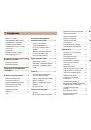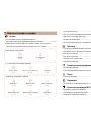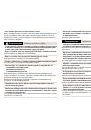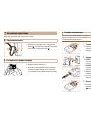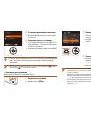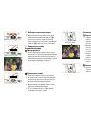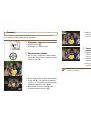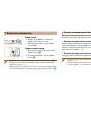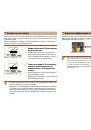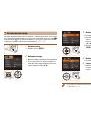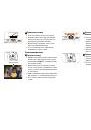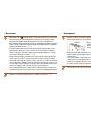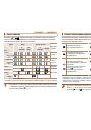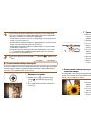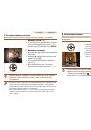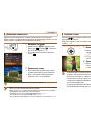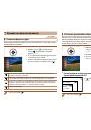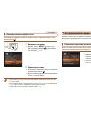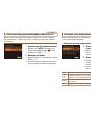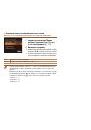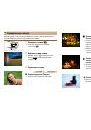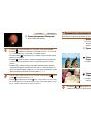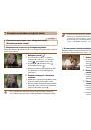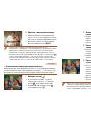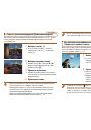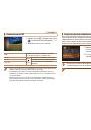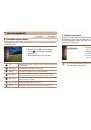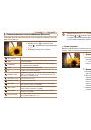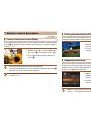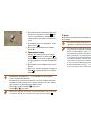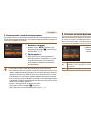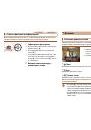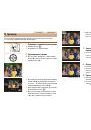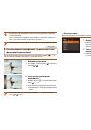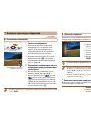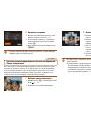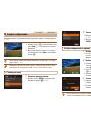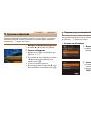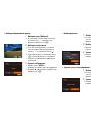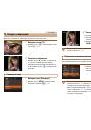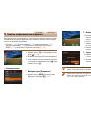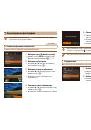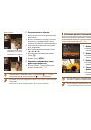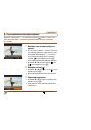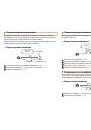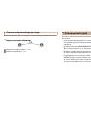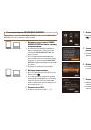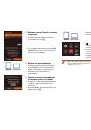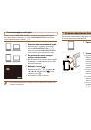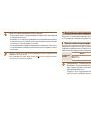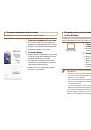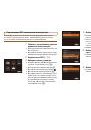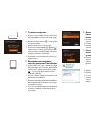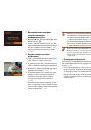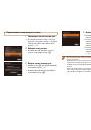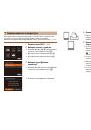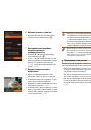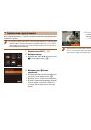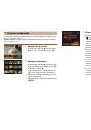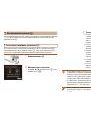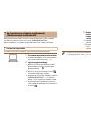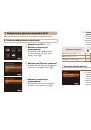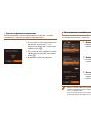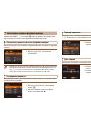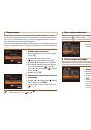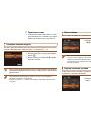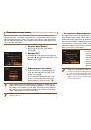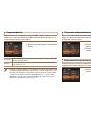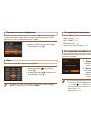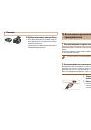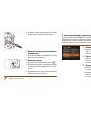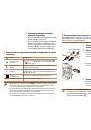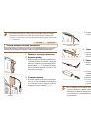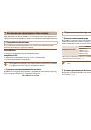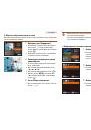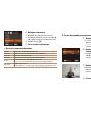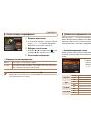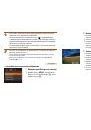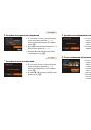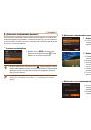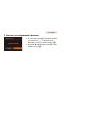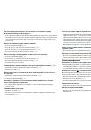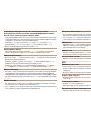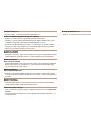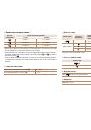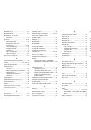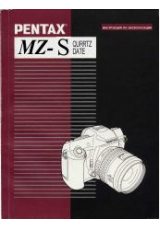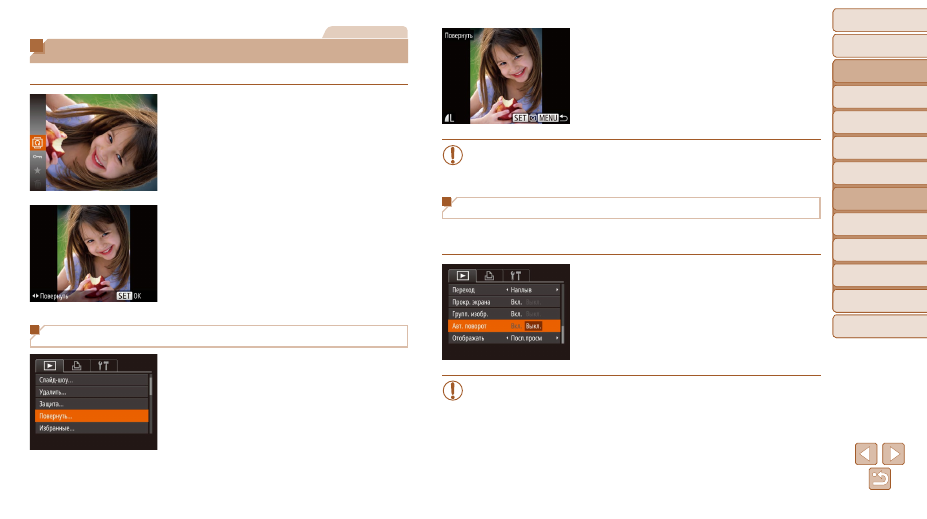
76
Перед использованием
Основные операции
Руководство по
расширенным операциям
Основные сведения
о камере
Автоматический/гибридный
автоматический режим
Другие режимы
съемки
Режим P
Режим
воспроизведения
Функции Wi-Fi
Меню настройки
Принадлежности
Приложение
Алфавитный указатель
Перед использованием
Основные операции
Руководство по
расширенным операциям
Основные сведения
о камере
Автоматический/гибридный
автоматический режим
Другие режимы
съемки
Режим P
Режим
воспроизведения
Функции Wi-Fi
Меню настройки
Принадлежности
Приложение
Алфавитный указатель
Фотографии
Поворот изображений
Измените ориентацию изображений и сохраните их, как указано ниже.
1
Выберите значок [
\
].
z
z
Нажмите кнопку <
m
>, затем выберите в меню
значок [
\
).
2
Поверните изображение.
z
z
Нажмите кнопку <
q
> или <
r
>, в зависимости
от требуемого направления. При каждом
нажатии кнопки изображение поворачивается
на 90°. Нажмите кнопку <
m
> для завершения
настройки.
С помощью меню
1
Выберите пункт [Повернуть].
z
z
Нажмите кнопку <
n
> и выберите пункт
[Повернуть] на вкладке [
1
).
2
Поверните изображение.
z
z
Кнопками <
q
><
r
> выберите изображение.
z
z
При каждом нажатии кнопки <
m
> изображение
поворачивается на 90°.
z
z
Для возврата на экран меню нажмите кнопку
<
n
>.
•
Если для параметра [Авт. поворот] задано значение [Выкл.], поворот изобра-
жений невозможен (
).
Отключение автоматического поворота
Для отключения автоматического поворота изображений в зависимости от текущей
ориентации камеры выполните приведенные ниже шаги.
z
z
Нажмите кнопку <
n
>, выберите пункт
[Авт. поворот] на вкладке [
1
], затем выберите
значение [Выкл.] (
•
Если для параметра [Авт. поворот] задано значение [Выкл.], поворот изобра-
жений невозможен (
). Кроме того, уже повернутые изображения будут
отображаться в исходной ориентации.
•
Даже если для параметра [Авт. поворот] задано значение [Выкл.], в режиме
«Умное отображение» (
) изображения, снятые в вертикальной ориен-
тации, отображаются вертикально, а повернутые изображения отображаются
в повернутой ориентации.